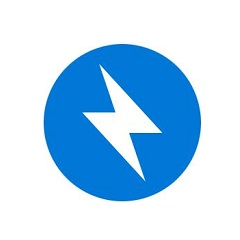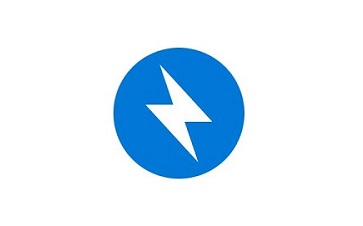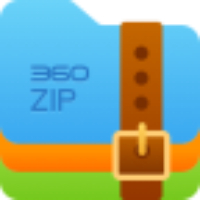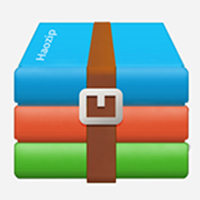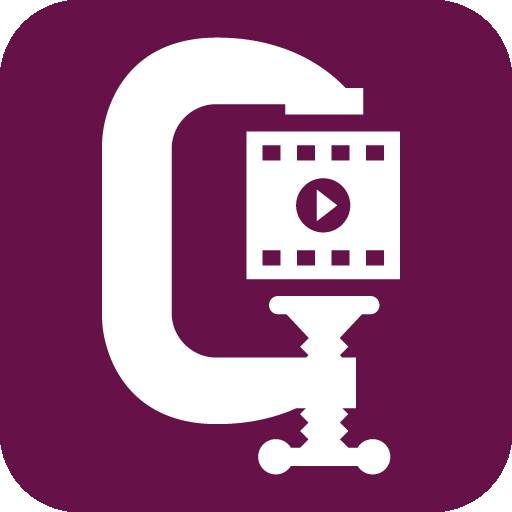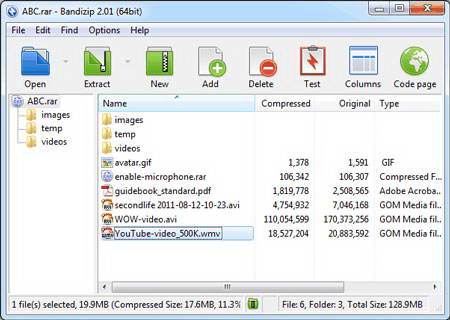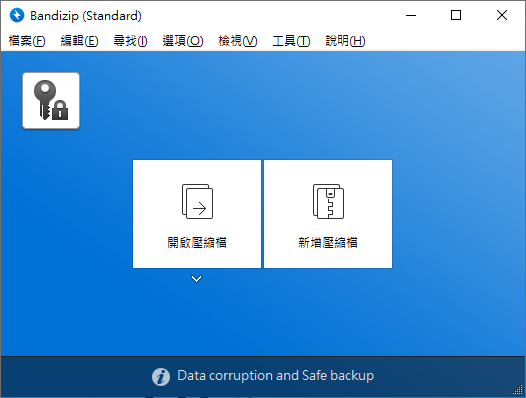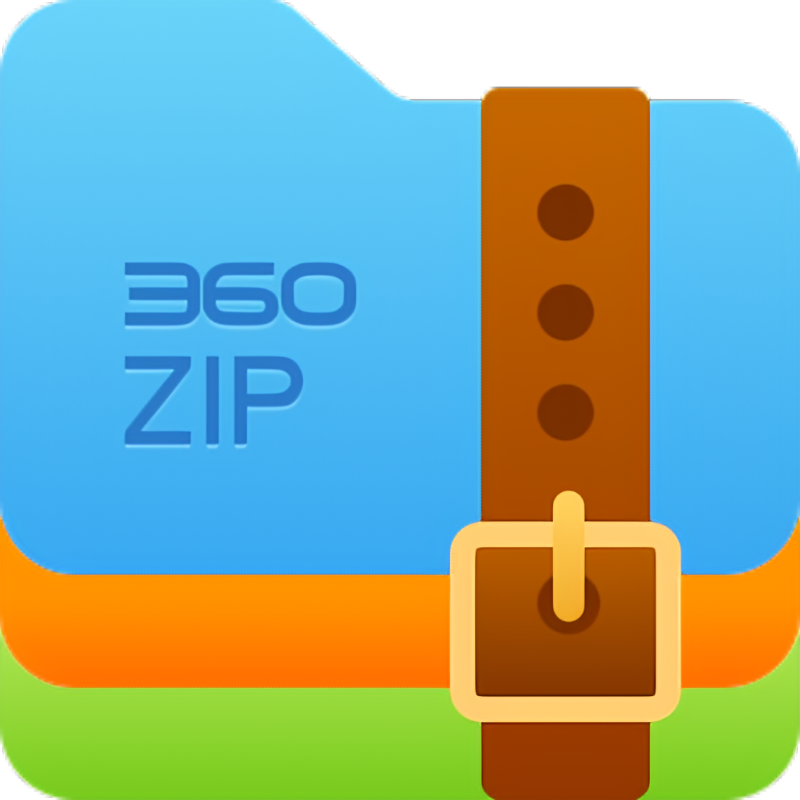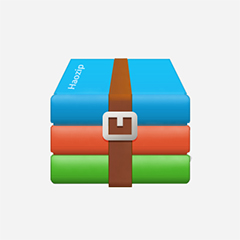BandiZip官方版是款有着快速的压缩以及解压算法的软件。BandiZip正式版不仅支持Windows Vista/7/8/8.1/10等系统,还集压缩、解压缩、浏览、编辑为一体。并且BandiZip还适用于多核心压缩,快速拖放,高速压缩等功能。华军软件园提供BandiZip软件的下载服务,下载BandiZip软件其他版本,请到华军软件园!
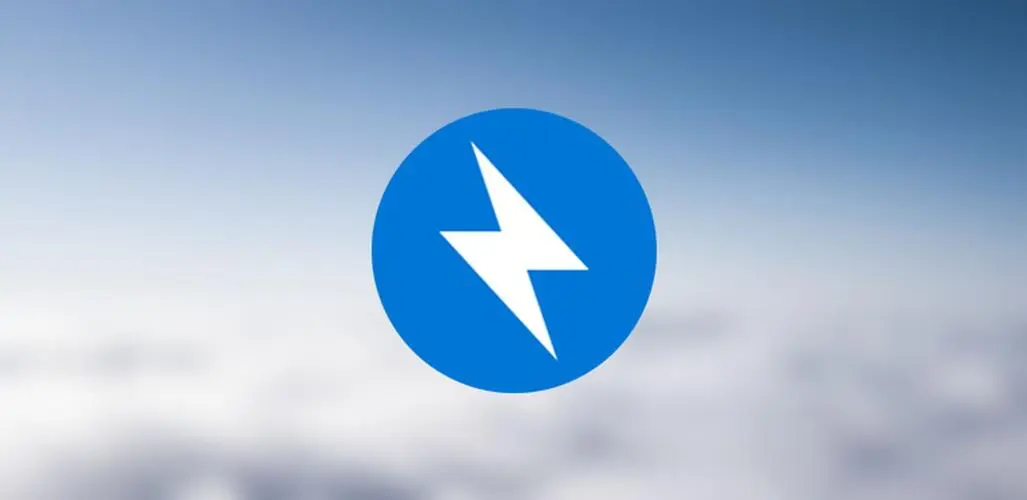
BandiZip软件功能
一、 压缩功能
1、支持的格式: ZIP, 7Z(lzma2), ZIPX(xz), EXE(sfx), TAR, TGZ, LZH(lh7), ISO(joliet), GZ, XZ
2、ZIP 文件修改 (添加/删除/重命名)
3、支持高达 6 倍速的多核压缩
4、支持创建加密的压缩包
5、支持 AES256 加密算法
6、支持对 4 GB 以上大小的文件进行压缩
7、ZIP 格式的文件名支持 Unicode 或 MBCS 编码
8、支持创建 ZIP/7z 格式的多卷压缩包
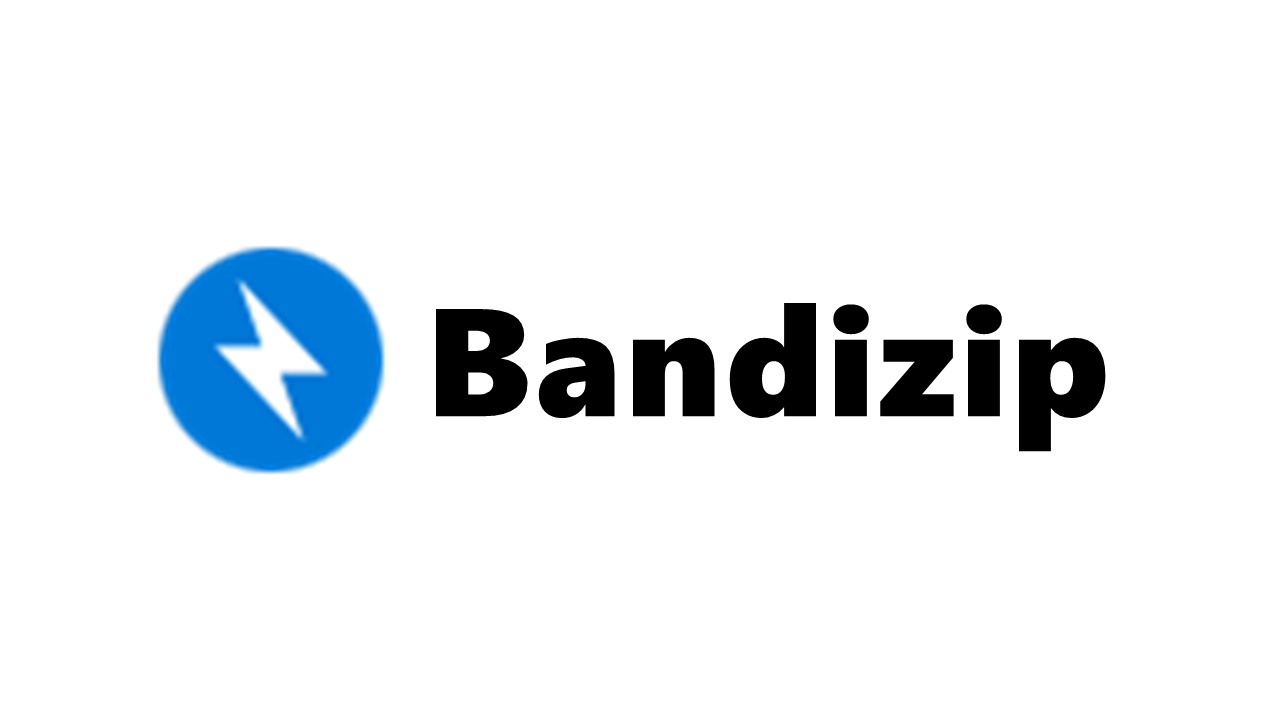
二、解压缩
1、支持的格式: 7Z, ACE, AES, ALZ, ARJ, BH, BIN, BZ, BZ2, CAB, Compound(MSI), EGG, GZ, IMG, ISO, ISZ, LHA, LZ, LZH, LZMA, PMA, RAR, RAR5, SFX(EXE), TAR, TBZ, TBZ2, TGZ, TLZ, TXZ, UDF, WIM, XPI, XZ, Z, ZIP, ZIPX, ZPAQ
2、可以轻松地查看压缩包的文件列表
3、可以只提取选定的文件,同时还支持拖放操作
4、支持 ZIP 和 RAR 格式压缩包的注释
5、支持对 TGZ/TBZ 格式的一步提取
三、多样化的其它功能
1、可检测文件的完整性以判断压缩包是否完整
2、可修改代码页
3、可以集成到资源管理器的右键菜单
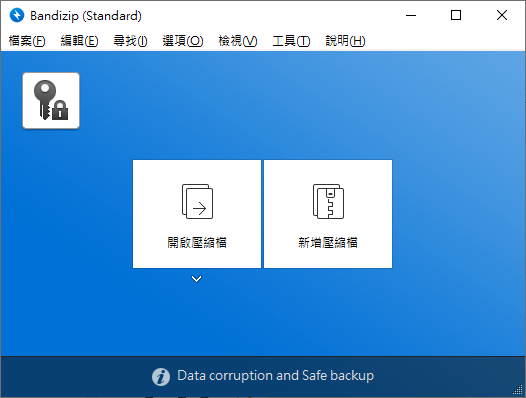
BandiZip软件特色
1、支持操作系统: Windows Vista/7/8/10 (x86/x64/ARM64)
2、许可类型:免费软件(EULA)
3、全能的压缩/解压/浏览/编辑软件
4、可提取30多种格式,包括RAR/RAR5/7Z/ZIP等
5、包含密码压缩和分卷压缩功能
6、支持多核高速压缩
BandiZip安装步骤
1、在华军软件园将BandiZip下载下来,并解压到当前文件夹中,点击其中的ZZIekyaqlx53l1Ib3mdH1Xu0XMhHLL72.Bandizip.exe应用程序,进入许可协议界面,我们需要点击同意并安装。
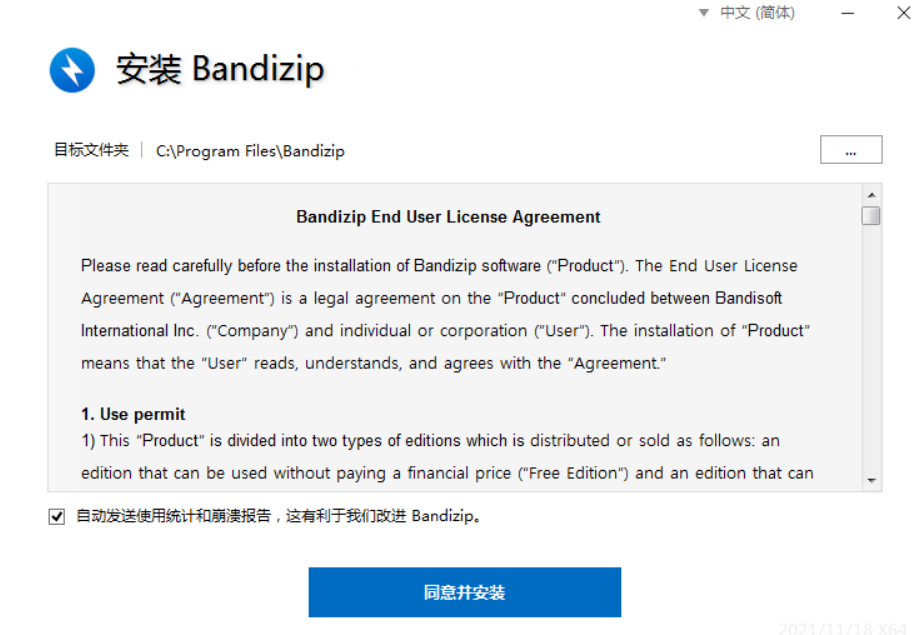
2、BandiZip正在安装中,用户们耐心等待一会。
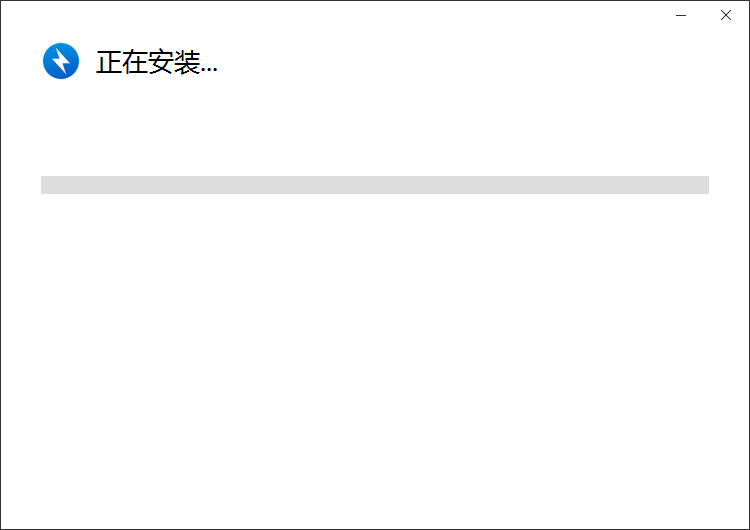
3、BandiZip安装结束,点击关闭即可。
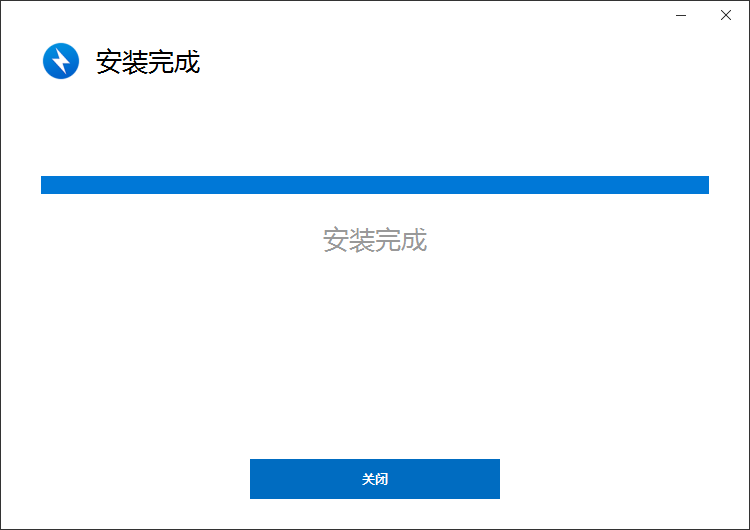
BandiZip使用方法
如何使用bandizip将大文件分割为小文件?
1、运行Bandizip并打开“新建压缩包”对话框。
2、点击对话框底部的“更多选项..”。这有一个用于拆分文件的下拉菜单(分卷)。
3、点击下拉菜单,可以找到一列适合常用电子邮件服务或存储介质的拆分尺寸。 从列表中选择一个或手动输入所需的尺寸。
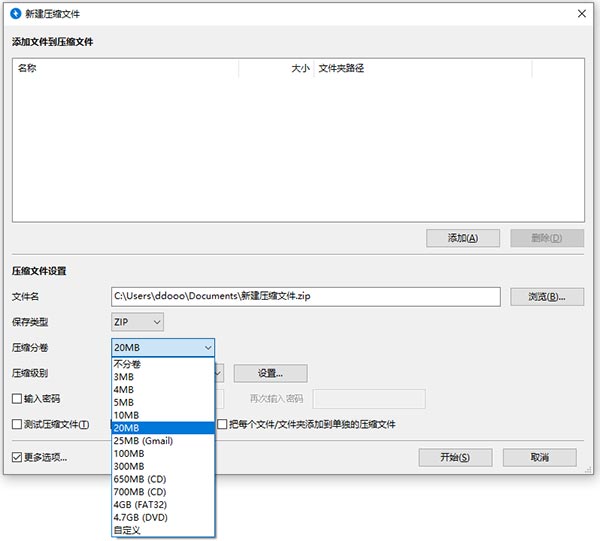
4、开始压缩。除了档案文件,分卷文件也会创建到目标文件夹中并将编号(如01、02、03,…)添加到其文件名。 (文件名的格式取决于文件的档案格式。)
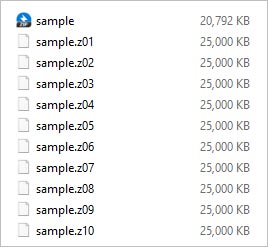
二、多核压缩
bandizip支持多核压缩。由于数据压缩需要大量的CPU运算,则使用多核进行并行压缩对提高运算速度非常有用。
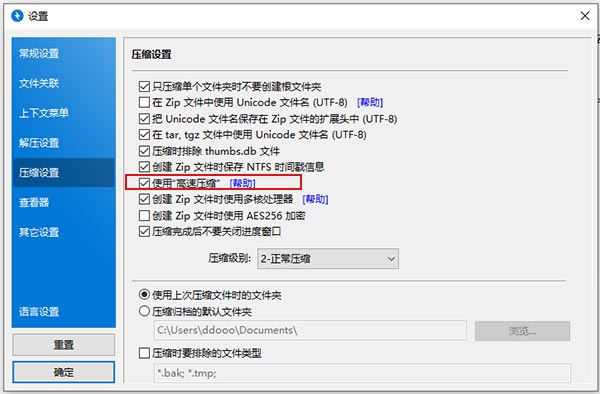
例如,使用4核8线程CPU,Bandizip软件的压缩速度能快6倍,而使用8核16线程CPU,Bandizip软件的压缩速度能快13倍。
这些图片对支持多核的Bandizip软件压缩能力和仅使用单核的Finder软件压缩能力进行了对比。
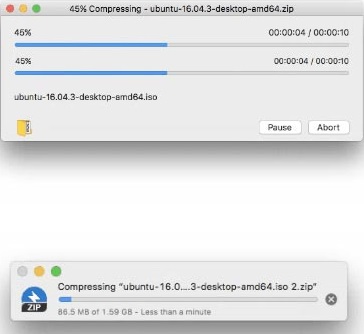
BandiZip常见问题
问:Bandizip支持哪些格式的压缩和解压?
答:压缩
支持的格式: ZIP, 7Z(lzma2), ZIPX(xz), EXE(sfx), TAR, TGZ, LZH(lh7), ISO(joliet), GZ, XZ
ZIP文件修改(添加/删除/重命名)
对ZIP格式支持Unicode或MBCS文件名
对ZIP/7z格式可进行分卷压缩
解压
支持的格式: 7Z, ACE, AES, ALZ, ARJ, BH, BIN, BZ, BZ2, CAB, Compound(MSI), EGG, GZ, IMG, ISO, ISZ, LHA, LZ, LZH, LZMA, PMA, RAR, RAR5, SFX(EXE), TAR, TBZ, TBZ2, TGZ, TLZ, TXZ, UDF, WIM, XPI, XZ, Z, ZIP, ZIPX, ZPAQ
可只解压选定文件,支持拖拽解压
可对ZIP和RAR格式添加注释
一步解压TGZ/TBZ格式的文件
问:bandizip怎样分卷压缩?
答:选中文件或者文件夹,右键添加到压缩文件
选择更多选项
完成之后,根据我们文件大小开始设置分卷的大小
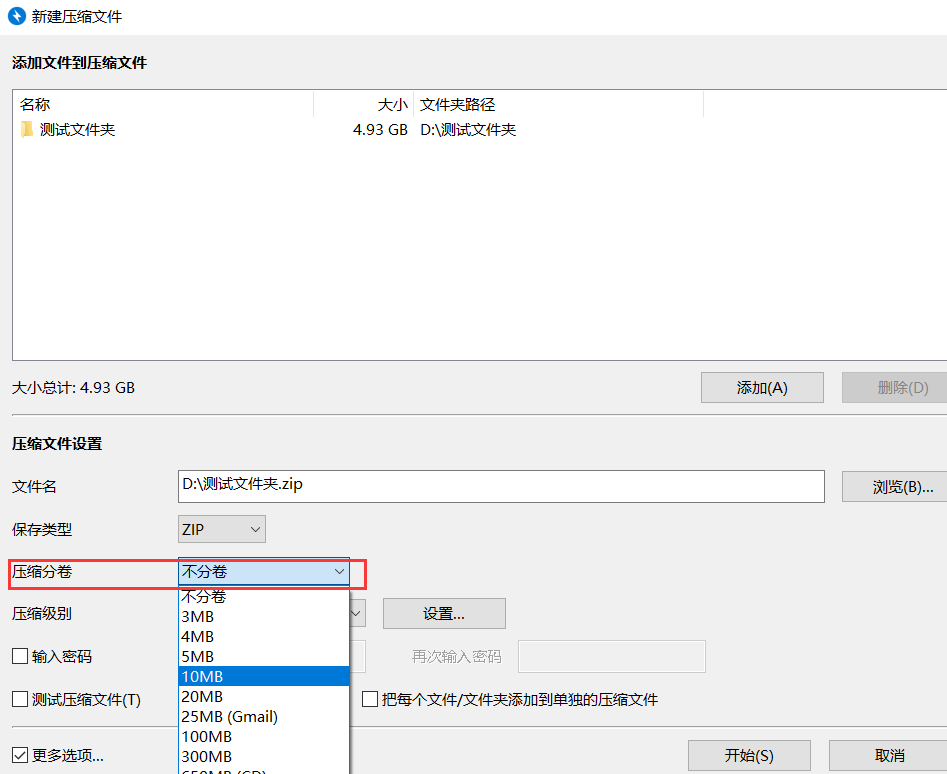
请点击输入图片描述
点击开始即可开始自动压缩
耐心等待压缩完成就会生成我们的压缩文件,我们点击刚刚的压缩文件就可以开始解压操作
1、打开bandizip软件,点击“选项”,
2、点击“密码管理器”,
3、点击右侧“添加”,
4、输入“密码和显示名称”,点击“确定”即可成功设置密码。
在bandizip软件里面设置密码还是非常有必要的,通过以上步骤就可以设置成功了,文件的安全性会很高。
下载的文件怎么能不用 bandizip打开
方法/步骤
首先,我们打开电脑,打开Bandizip软件
打开软件后,我们点击左边的打开压缩文件
进入打开压缩文件后,我们找到我们要解压的文件,点击下面的打开
然后我们会看到压缩包里有什么但还没有解压,我们点击顶部的解压。
下载 bandizip后图标变了
下载bandizip图标更改后,首先要考虑分辨率,看分辨率是否设置为最佳;第二个考虑的是显卡驱动安装是否正常。建议尝试更新显卡驱动,可以使用cleartype调整字体模糊。图标大小,右击桌面,在“查看”中选择图标大小,要调整任务栏的大小,请在任务栏上单击鼠标右键,然后选中在属性和 任务栏外观中使用小图标。
同类软件对比
zip解压缩软件是新一代文件压缩、解压工具。不仅功能全面能解压多种不同格式的文件,还支持压缩图片、文档、PDF等各种文件夹,将您的文件压缩到最小的体积,并且为您的文件加密,贴心保护你的隐私。体积小,速度快,还能自定义解压或压缩完成后删除源文件,为您节省资源空间。
360压缩正式版是一款由360官方专门为Mac电脑用户推出的压缩解压软件,360压缩Mac版能够压缩解压一键处理,助力办公安全又省时,360压缩还支持对压缩率、压缩速度、压缩体积、压缩格式自定义设置,可以很好的解决macOS系统对中文出现乱码的问题。
BandiZip更新日志
增加了一个解压UU/UUE/XXE/豌豆档案的功能
复了在处理区域时可能出现的安全问题。标识符信息(感谢Nobutaka Mantani)
修正了一个错误,即“提取每个档案在这里(智能)”和“提取到单独的文件夹”不能正常工作时,你选择多个文件,并在某些情况下右键单击它们添加了一个特性,当程序从具有稀疏属性的TAR存档中提取文件时,可以为提取的文件提供稀疏属性
添加了一个功能,将选定文件和文件夹的完整路径复制到剪贴板修正了一个程序在有32个以上逻辑处理器的设备上解压缩ZPAQ档案时崩溃的错误
修正了一个错误,当使用“解压后删除存档”功能时,会出现一个加密存档
修复了在特定条件下发生的缓冲区溢出漏洞
添加了将空字符串识别为归档密码的功能
修正了一个错误,当添加一个文件夹到一个档案拖放在文件浏览器,只有文件添加没有文件夹名称
修正了广告空间上的工具提示不会消失的错误
华军小编推荐:
BandiZip还拥有非常快速的压缩和解压缩的算法,适用于多核心压缩,快速拖放,高速压缩等功能。BandiZip小编亲自鉴定,童叟无欺!